php小编香蕉为您带来华硕换硬盘装系统教程视频教程。在使用计算机过程中,硬盘是至关重要的组件之一,当硬盘出现问题或需要升级时,更换硬盘并重新安装系统是一项常见的操作。本视频教程将为您详细讲解华硕电脑更换硬盘并重新安装系统的步骤和注意事项,帮助您轻松完成操作,让您的电脑焕然一新。
开机直接进入ASUS BIOS utility-ez mode界面:
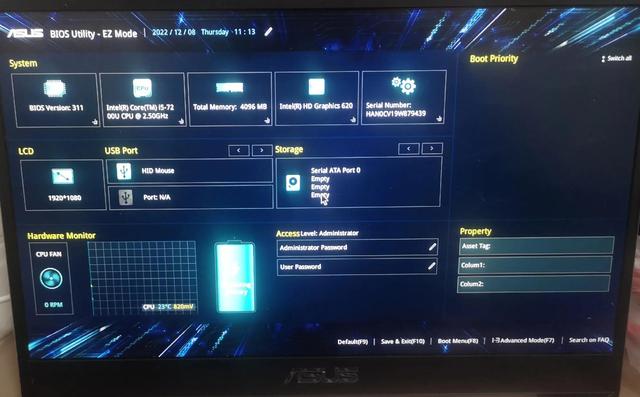
华硕ASUS U4000U笔记本
无法正常引导开机,无法正常识别硬盘。
基本配置:CPU I5-7200U 2.5G Hz
4G内存,Hd 620核显,940MX独显。

笔记本A面

笔记本D面
拆机前必须准备好拆机工具,D面的螺钉不借助专用拆机工具基本无法拆解。这款笔记本用的内六角花形螺钉(内六角梅头槽螺钉):
内六角花形螺钉
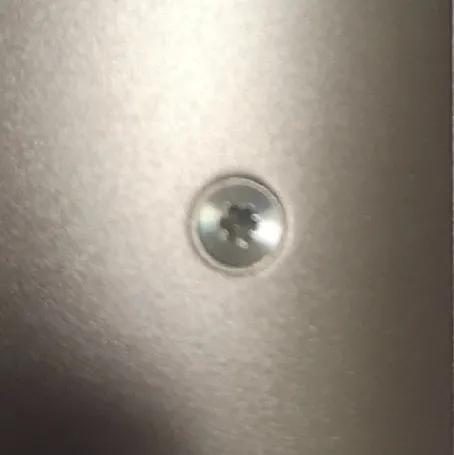
内六角花形螺钉
用到的工具,网上很便宜几块钱一套,当然在线下店买开口就是三四十块钱:
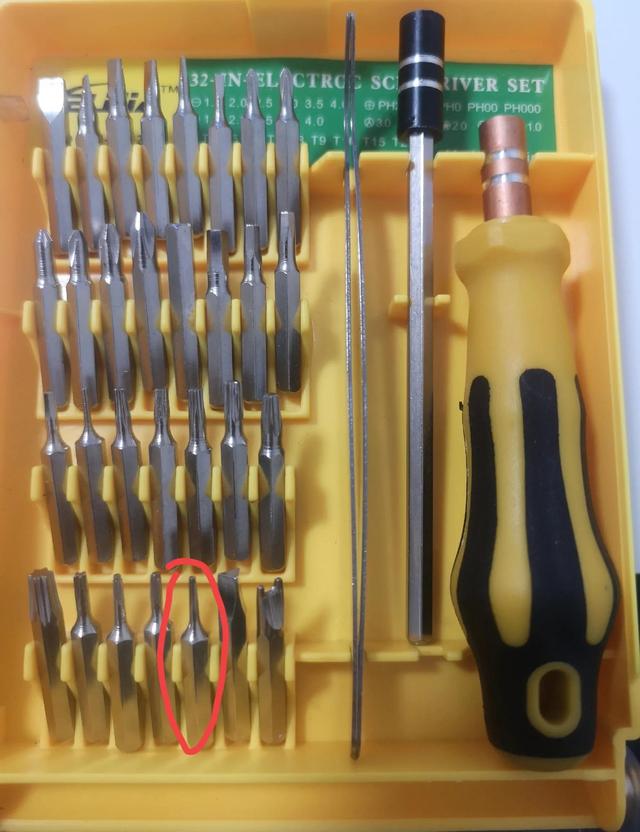
拆机工具套装
螺钉分布,除了10颗内六角花型螺钉外,需注意脚垫揭开还隐藏两颗正常螺钉,如图11、12标明处:
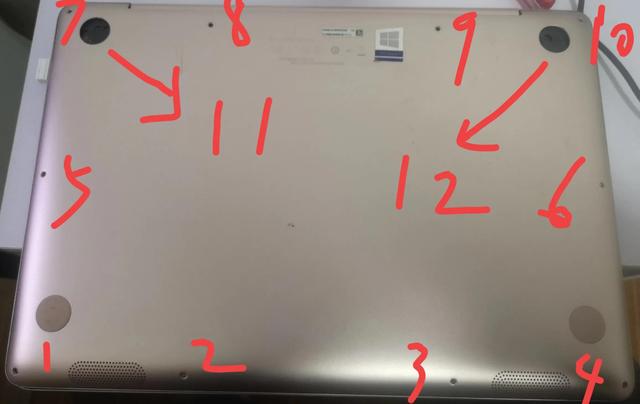
螺钉分布
卸下螺钉后,用指甲等轻刮缝隙即可卸掉D面壳子。
拆开后可见原装固态硬盘位:

原装固态硬盘位置
刚拆开在内存位置未看到内存,还以为内存被偷了,其实揭开黑色塑料贴纸会发现底下有焊接死的内存,此款笔记本内存是焊在主板上的,贴纸上方多余的内存插槽是用来方便自行加内存升级。
不清楚是m2固态坏了,还是对应的m2固态插槽坏了,懒得试。本着老笔记本简单省钱的原则,不买较贵的m2接口固态,直接买SATA3的固态,好在此款笔记本提供了额外的SATA硬盘位:
将新的SATA固态硬盘插入下图位置,这是换好后的

换上新硬盘
重新装好后盖,重装系统搞定。
以上是华硕换硬盘装系统教程视频教程的详细内容。更多信息请关注PHP中文网其他相关文章!




